Windows电脑桌面便签敬业签用户怎么退出某个团队便签?
现在有很多的团队都选择敬业签团队便签进行团队协作办公,但是因为工作变动等原因,有的团签成员在不能继续参加团队协作办公时,就需要退出某个团队便签,下面我们一起来看看在Windows电脑桌面便签中敬业签用户怎么退出某个团队便签吧。
1、在电脑中打开桌面便签敬业签,成功登录敬业签后点击页面左下角的团签图标。

2、在团签列表中找到那个需要退出的团签,然后点击此团签对应的管理。
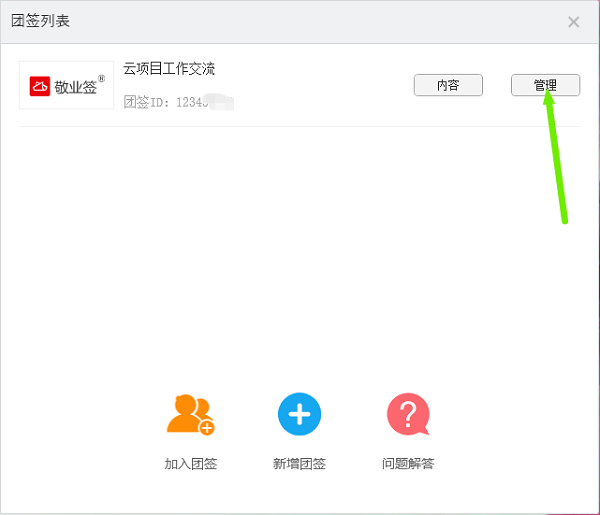
3、在此团签的详情页面中,我们再次点击右下角的团签管理,接下来页面会跳转到web网页版敬业签。
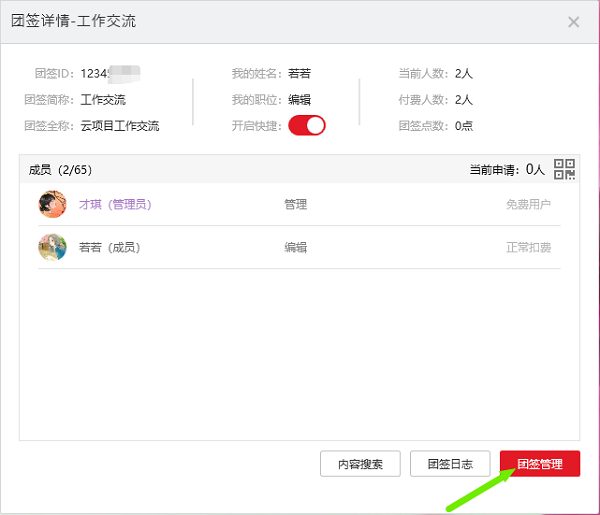
4、成功登录网页版敬业签后,页面会自动跳转到此团签管理页面,我们点击右上角的退出团签。

5、接下来会弹出一个退出团队便签的对话框,我们勾选两项退出告知,然后点击确定退出,看到退出成功提示就代表我们成功退出此团签了。

温馨提示:团签成员退出后30分钟内将无法再次加入此团队便签,且退出后所有资料仍保存在原团签中,你无法删除。团队便签创建者无法直接退出团签,只能解散团签。
最新发布
相关内容
-
 如何快速制定月计划并提醒自己完成?
如何快速制定月计划并提醒自己完成?
发布时间:2024-11-12 类型:新闻动态 -
 怎么清除电脑记事本广告弹窗 电脑记事本广告彻底关闭
怎么清除电脑记事本广告弹窗 电脑记事本广告彻底关闭
发布时间:2024-11-12 类型:新闻动态 -
 适合懒人的提醒工具 专治懒癌的提醒app
适合懒人的提醒工具 专治懒癌的提醒app
发布时间:2024-11-12 类型:新闻动态 -
 怕忘记重要的日子怎么设置定时提醒?
怕忘记重要的日子怎么设置定时提醒?
发布时间:2024-11-11 类型:新闻动态 -
 苹果手机的备忘录怎么导入到华为鸿蒙系统?
苹果手机的备忘录怎么导入到华为鸿蒙系统?
发布时间:2024-11-11 类型:新闻动态
推荐
热点
标签














